जायदातर टेक्स्ट डॉक्यूमेंट, स्कैन इमेज आदि पीडीएफ फॉरमेट में ही होती है, और अगर आप किसी Pdf Scanner से किसी Photo या Document को Scan करते है तो वो एक फ़ाइल में बन जाती है, और इसी तरह आप उसी डॉक्यूमेंट के कुछ और पेज को स्कैन करते है तो वो दूसरी फ़ाइल में सेव होती है, इसलिए PDF File Merge कैसे करे इसका तरीका जानना चाहिए, जिस तरह से आप दो फ़ोटो को जोड़कर एक कार सकते है,
यानी की Photo merge कर सकते है उसी तरह से यह मेथड पीडीएफ में भी अप्लाई किया जा सकता है, इसके लिए आपको Photo Editor की जगह पर PDF Editor App का उपयोग करना होता है, वैसे तो इसके लिए ऑनलाइन टूल भी उपलब्ध है, लेकिन मोबाइल यूजर के लिए ऐप्प वाला तरीका सबसे अच्छा है क्योकि इससे कुछ ही मिनट में कितनी भी फ़ाइल को एक साथ मर्ज कर सकते है।
PDF Merge कैसे करे ? 2 पीडीएफ फ़ाइल को एक फ़ाइल कैसे बनाये
Contents
पीडीएफ फ़ाइल को मर्ज करने के लिए PDF Merge, ILovePDF आदि ऐप्प का उपयोग करना होता है, इनसे आप 2 पीडीएफ पेज को एक पेज में बदल सकते है, कभी कभी हमे बहुत सारे डॉक्यूमेंट की एक फ़ाइल बनानी होती है, या सभी फोटोज को एक फ़ाइल में सेव करना होता है
तो अगर आपकी बहुत सारी फ़ोटो या डॉक्यूमेंट पीडीएफ फॉरमेट है तो उन सभी को एक साथ मिला सकते है, आज कल हर कोई अपनी Photos, Text Document को PDF में Save करना ही पसंद करते है, क्योकि इसमें आपकी डॉक्यूमेंट और पिक्चर की क्वालिटी सही रहती है, और वो सही से दिखती है,
यह सबसे जाएदा उपयोग किया जाने वाला File Format है, लेकिन अधिकतर लोग नही जानते की PDF File को एडिट करने के लिए ऑप्शन नही रहता है, इसलिए इनमे किसी भी प्रकार का बदलाव करने के लिए दूसरे ऐप्प या ऑनलाइन टूल का यूज़ करना होता है, यहाँ पर आपको 2 PDF Merge App के बारे में बता रहा हु, जिनसे की आप अपनी File Combine कर पाएंगे और इसी के साथ मे फ़ाइल में पासवर्ड लगाने वाला ऑप्शन भी मिल जाता है।
PDF File को Merge कैसे करे ( सरल तरीका )
- अपने फ़ोन में PDF Merge app को डाउनलोड और इनस्टॉल करने के बाद ओपन करे।

- यहां पर पहले वाले ऑप्शन Merge PDF पर क्लिक करे।
- फिर यहां पर फ़ाइल ऐड करने के लिए कहा जायेगा, + Icon पर क्लिक करना है, इसके बाद बहुत सारे विकल्प दिखने लगेंगे

- Flies On The Device -अगर आप अपने मोबाइल से PDF File Merge करने के लिए सिलेक्ट करना चाहते है तो इस ऑप्शन पर क्लिक कर सकते है।
- Dropbox, Drive, OneDrive and more – अगर आपने अपनी पीडीएफ फ़ाइल को ऑनलाइन क्लाउड स्टोरेज प्लेटफार्म में सेव किया है, तो ड्रॉपबॉक्स, गूगल ड्राइव या वन ड्राइव से फ़ाइल को सिलेक्ट करने के लिए इस ऑप्शन का यूज़ कर सकते है।
- Text- अगर पीडीएफ फ़ाइल में कोई Text लिखना चाहते है तो इस विकल्प से फ़ाइल में कोई भी Extra Text ऐड कर सकते है।
- Scan A Document – किसी भी डॉक्यूमेंट को स्कैन करने के लिए इस विकल्प को चुन सकते है, इससे आपके मोबाइल का कैमरा ओपन हो जाएगा, और फिर डॉक्यूमेंट को स्कैन कर पाएंगे।
- Web To PDF – वेबपेज को पीडीएफ में कन्वर्ट करना चाहते है, इसमे आपको सिर्फ उस वेबपेज का लिंक लिखना होता है, जिसे पीडीएफ में कन्वर्ट करना है, वेबपेज इंटरनेट पर उपलब्ध पेज होता है जो कि वेबसाइट का एक पार्ट होता है।

- PDF Merge करने के लिए इन सभी ऑप्शन मेसे आपको Files On The Device वाले ऑप्शन पर क्लिक करे, फिर यहां पर आपको अपने मोबाइल की सारी फ़ाइल दिखने लगेगी, अपनी उन पीडीएफ फ़ाइल को सेलेक्ट करे जिनको Merge करना चाहते है, फ़ाइल को सेलेक्ट करने के बाद Select वाले ऑप्शन पर क्लिक करे।
- इसके बाद आपने जो भी फाइल्स सिलेक्ट की है वो यहाँ पर दिखेगी, यहां पर आपको Merge वाले Icon पर क्लिक कर देना है।
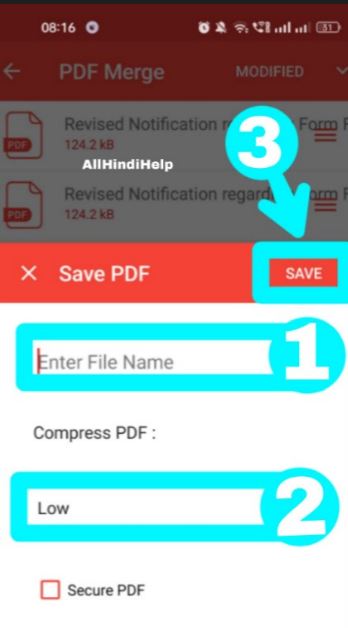
- Enter File Name – PDF File Merge करके एक नई फ़ाइल बनती है इस फ़ाइल को क्या नाम देना चाहते है उस नाम को यहां पर लिख सकते है।
- Compress – पीडीएफ फ़ाइल की क्वालिटी कैसी रखना चाहते है, यहाँ पर Low, medium और High यह 3 ऑप्शन मिल जाते है, इनमेसे जो भी फ़ाइल की क्वालिटी अच्छी लगती है उसे सिलेक्ट कर सकते है।
- इन विकल्प को फिल करने के बाद Save पर क्लिक करदे।
- अभी आपसे Merge File को किस फोल्डर में सेव करना है इसे सिलेक्ट करना है, यहां पर आप अपने किसी भी मोबाइल फोल्डर को सिलेक्ट करने के बाद Save पर क्लिक करदे।
इसके बाद आपकी PDF Merge सफलतापूर्वक हो जाएगी, जिसे आप किसी भी पीडीएफ रीडर से देख सकते है।
PDF Merge करने वाला Apps 2023
पीडीएफ को मर्ज करने के लिए iLOVEPDF App का उपयोग भी किया जा सकता है, इसमे और भी बहुत से टूल Compress, rotate, Split, Watermark आदि मिल जाते है
- अपने फ़ोन में iLOVEPDF को डाउनलोड और इनस्टॉल करने के बाद ओपन करना है, फिर यह स्टोरेज की परमिशन लेगा, Allow कर सकते है।
- यहां पर Tools वाले विकल्प पर क्लिक करे, और Merge PDF पर क्लिक करना है।
- फिर अपनी उन दो फ़ाइल को सिलेक्ट करे जिनको एक फ़ाइल बनाना है, इसके बाद Next पर क्लिक करे।
- यहाँ पर Merge PDF वाला बटन दिखेगा, इसपर क्लिक करे।
अभी आपकी फ़ाइल सफलतापूर्वक मर्ज हो जाएगी, Go To File पर क्लिक करके देख सकते है।
FAQs ( सवाल जवाब ) –
Q.1 क्या पीडीएफ मर्ज करने से उसकी क्वालिटी कम हो जाती है?
नही, आप जब भी किसी टूल से पीडीएफ फ़ाइल को मर्ज करते है तो वहां पर उसकी क्वालिटी को सिलेक्ट करने का ऑप्शन रहता है, जिसमे हाई क्वालिटी को सिलेक्ट भी कर सकते है।
Q.2 PDF Merge करने के लिए ऑनलाइन टूल कौनसा है ?
पीडीएफ फ़ाइल को मर्ज Smallpdf साइट से भी कर सकते है, इसमे बहुत सारे पॉपुलर टूल PDF To Word, JPG, Compress आदि मिल जाते है, इसमे Merge Pdf वाले ऑप्शन पर क्लिक करके अपने मोबाइल या कंप्यूटर से File को सिलेक्ट करने के बाद उसे आसानी से मर्ज कर पाएंगे।
दोस्तो PDF Merge कैसे करे इसके बारे में पूरी जानकारी सीख ही गए होंगे, यह जानकारी अगर अच्छी लगी और फायदेमंद रही तो इसे अपने दोस्तो के साथ सोशल मीडिया पर भी साझा करे, ऐसी और इंटरनेट से संबंधित पोस्ट पढ़ने में लिए हमारी साइट पर विजिट करते रहे।




